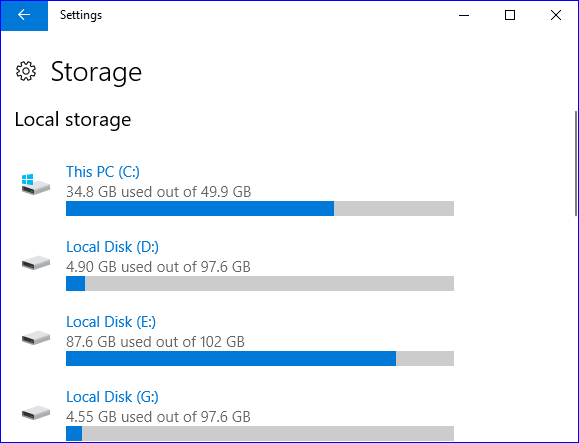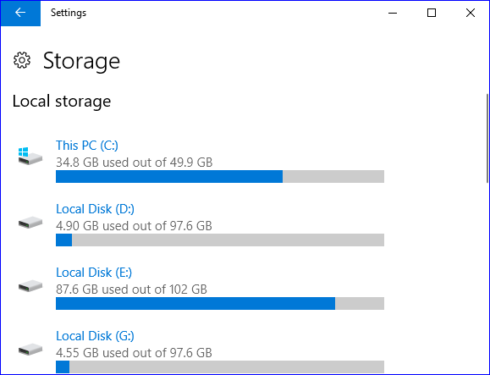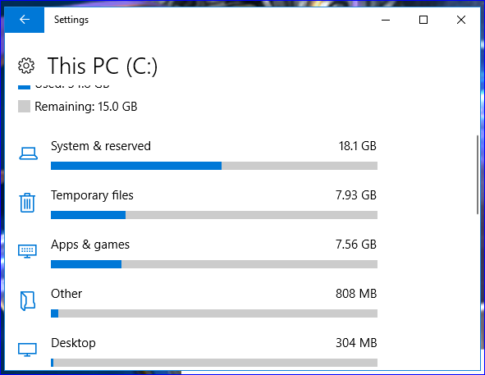तुमच्या संगणकावर जागा कशी मोकळी करावी
काहीवेळा तुमच्या लक्षात येईल की हार्ड डिस्क भरलेली आहे आणि त्यात प्रोग्राम्स, फाइल्स, दस्तऐवज आणि मनोरंजनाच्या गोष्टी जसे की गेम आणि चित्रपट संग्रहित करण्यासाठी पुरेशी जागा नाही आणि हे पूर्वी स्टोअर केलेले प्रोग्राम्स आणि मोठ्या आकाराचे दस्तऐवज जमा झाल्यामुळे होते. विविध ऍप्लिकेशन्स आणि प्रोग्राम्स म्हणून, आणि हार्ड डिस्क भरण्याचे हे कारण नव्हते, कारण हार्ड डिस्कचा लहान आकार आहे, आणि या समस्येवर उपाय आहेत, म्हणजे प्रोग्राम्स पॅचिन सी वर हस्तांतरित करणे किंवा हटवणे. ज्या फाइल्सना कोणतेही मूल्य नाही आणि हार्ड डिस्कचे मोठे क्षेत्र व्यापलेल्या आवर्ती फाइल्स, आणि जर तुम्हाला मागील पायऱ्या पार पाडल्यानंतर तीच समस्या आढळल्यास, काळजी करू नका आम्ही या समस्येचे योग्य निराकरण करू. ...
हार्ड ड्राइव्ह स्वच्छता
या सर्व समस्येसाठी फक्त आम्ही स्टार्ट मेनूवर क्लिक करू आणि नंतर सेटिंग्ज हा शब्द निवडू, आणि विंडोज + I बटणाद्वारे, तुमच्यासाठी पृष्ठ दिसेल, जा आणि सिस्टम शब्द निवडा आणि क्लिक करून, दुसरे पृष्ठ दिसेल. तुम्ही, स्टोरेज या शब्दावर क्लिक करा, आणि अशा प्रकारे तुम्ही विभाजन प्रदर्शित केले आहे जे लोकल स्टोरेज शब्दाच्या खाली असलेल्या हार्ड डिस्कची मोठी जागा व्यापते, कारण हे स्पष्ट आहे की विभाजन C, जे फाइल्सच्या मोठ्या जागेचा फायदा घेते. , ऍप्लिकेशन्स आणि विविध प्रोग्राम्स, हार्ड डिस्कचे मोठे क्षेत्र घेणाऱ्या सर्व बिनमहत्त्वाच्या आणि तात्पुरत्या फाइल्स हटवण्यासाठी तुम्हाला फक्त Temporary files या शब्दावर क्लिक करावे लागेल आणि तुम्ही प्रोग्राम आणि गेम हटवू शकता. “अॅप्स आणि गेम्स” या शब्दावर क्लिक करून हार्ड डिस्कमधून मोठी जागा वाढवा आणि जेव्हा तुम्ही दुसर्या विभाजनावर क्लिक कराल, तेव्हा ते तुम्हाला फाइल्स आणि प्रोग्राम्स दाखवेल, परंतु प्रतिमा, व्हिडिओ आणि विविध अॅप्लिकेशन्सच्या स्वरूपात वेगळ्या स्वरूपात. , फक्त मूल्य नसलेले सर्व प्रोग्राम्स आणि अॅप्लिकेशन्स क्लिक करून आणि हटवून.
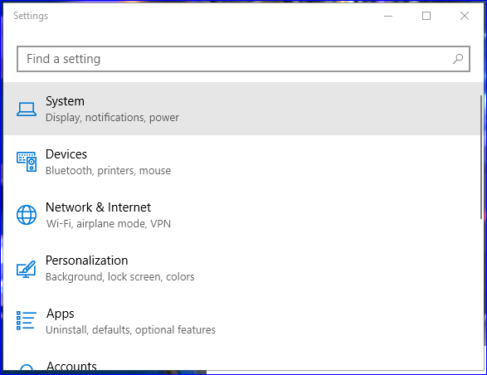
अपूर्ण फाइल्स कुठे डाउनलोड करायच्या?
जेव्हा तुम्ही या मागील पायऱ्या कराल, तेव्हा हार्ड डिस्कची मोठी जागा घेणारे सर्व प्रोग्राम्स, फाइल्स, दस्तऐवज आणि अॅप्लिकेशन्स प्रदर्शित होतील आणि तुम्हाला विभाजनाचा आकार आणि पूर्ण जागा देखील दर्शवेल, तुम्हाला फक्त वर क्लिक करायचे आहे. जागा वापरणारी फाईल आणि विंडोज सिस्टम दाबल्यानंतर आपोआप उघडेल, फक्त फाइल उघडा फाइल्स आणि कागदपत्रांचे पुनरावलोकन करा, अनावश्यक प्रोग्राम्स आणि अॅप्लिकेशन्स हटवा आणि वितरीत करा आणि सर्व विभाजनांवर हे चरण करा आणि अशा प्रकारे तुम्ही सर्व अनावश्यक फाइल्स हटवाल आणि हार्ड डिस्कसाठी जागा वापरा आणि हार्ड डिस्क साफ करा आणि विंडोजमध्ये तुम्हाला हवे तसे वापरू शकता अशी मोठी जागा सोडा.